Slik gjør du ansikt uskarpt i video på nett, skrivebord og mobiltelefon
Personvern og innholdsbeskyttelse er mer kritisk enn noen gang, og å gjøre ansikter uskarpe i videoer har blitt en viktig ferdighet. Når du deler en video på YouTube, TikTok, Instagram, etc., bevarer noens anonymitet eller bare fokuserer på andre elementer i opptakene, er det utrolig nyttig å uskarpe ansikter. Ulike verktøy tilbyr ulike typer uskarphet teknikker, for eksempel pikselering og Gaussisk uskarphet, hver imøtekommer spesifikke behov. Hvis du leter etter måter å gjøre ansikter uskarpe i en video, kommer du til rett sted. I denne guiden vil vi dele 4 måter å skjule eller mosaikk et ansikt på i opptak.
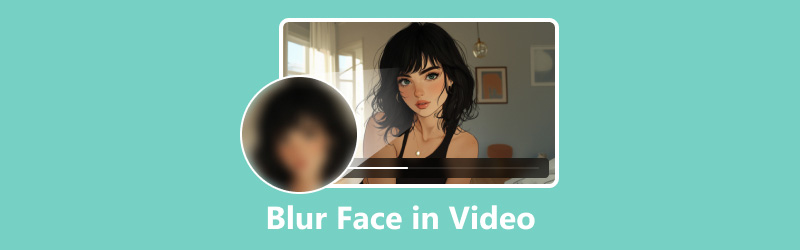
- GUIDELISTE
- Del 1. Hvordan uskarpe ansikter i en video med en skrivebordsredigerer
- Del 2. Hvordan uskarpe ansikter i en video profesjonelt
- Del 3. Slik gjør du ansikter uskarpe i en video på iPhone
- Del 4. Slik gjør du ansikter uskarpe på nettet med Flixier
- Del 5. Vanlige spørsmål om uskarpe ansikter i videoer
Del 1. Hvordan uskarpe ansikter i en video med en skrivebordsredigerer
Når det gjelder å gjøre ansikter uskarpe i en video på skrivebordet, ArkThinker Video Converter Ultimate tilbyr en sømløs løsning. Dette verktøyet inkluderer en funksjon for fjerning av vannmerker som kreativt kan brukes til å gjøre ansikter uskarpe, og gir deg kontrollen du trenger uten kompleksiteten. Det fungerer på både Windows- og Mac-datamaskiner, slik at du kan gjøre ett eller flere ansikter uskarpe fra en videofil. Dessuten lar dens kraftige redigeringsfunksjoner deg forbedre videoen din, redusere lyden og behandle over 1000 videoformater.
- Støtte mer enn 1000 formater for konvertering av lyd og video.
- Batchbehandling kan redusere tiden din betydelig.
- Lag videoer med delt skjerm ved å kombinere bilder og videoer.
- Forbedre kvaliteten på SD til HD, eller til og med 4K, 5K eller 8K video.
Start med å laste ned og installere ArkThinker Video Converter Ultimate.
Når installasjonen er fullført, åpner du programvaren. Naviger til Verktøykasse delen og velg Fjerner vannmerke alternativ.

Klikk på Legg til fil for å importere videoen som trenger ansiktsuskarphet.
Ved å velge Legg til område for fjerning av vannmerke fra menyen til venstre kan du bruke markeringsverktøyet til å markere ansiktet eller ansiktene du vil gjøre uskarpe. Om nødvendig, flytt området for å garantere total dekning.
Bruk samme valgprosedyre som ovenfor for å velge og bekrefte ansiktene du ønsker å gjøre uskarpe.
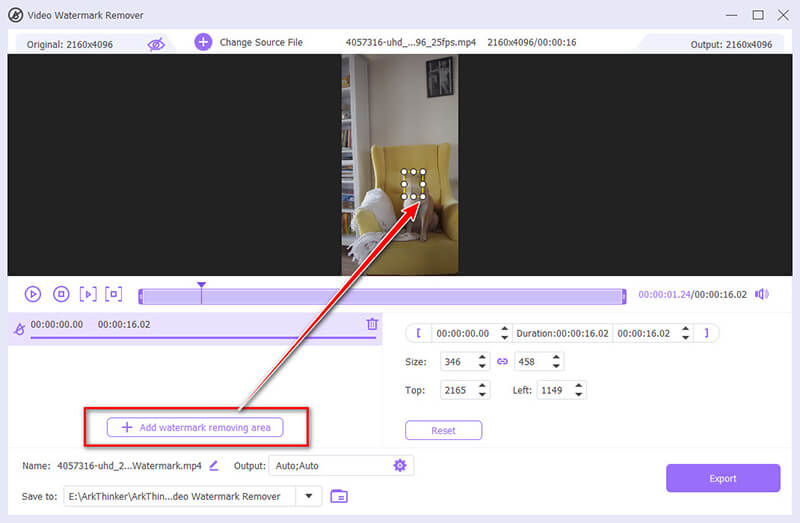
Du bør også justere begynnelsen og slutttiden for ansiktsuskarphet ved hjelp av avspillingsbehandlingslinjen.
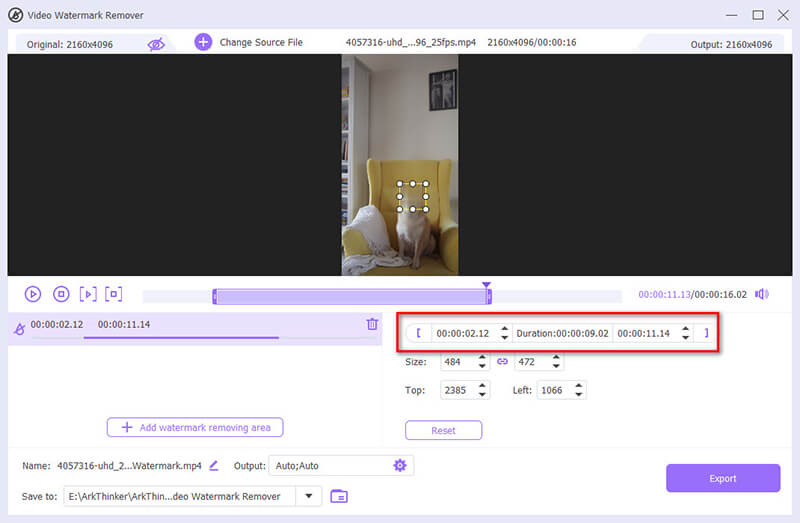
Etter å ha gjort et valg, forhåndsvis resultatet og bruk uskarphet-effekten. Hvis du er fornøyd, gå videre til følgende handling.
Velg ønsket utdataformat fra rullegardinmenyen ved siden av Produksjon, og velg deretter Eksport for å begynne å blande ansiktet i filmen.
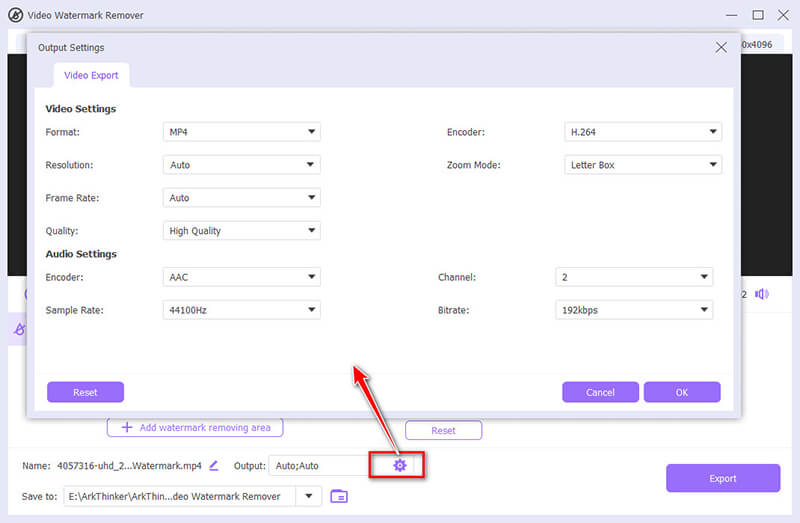
En skjult funksjon i denne programvaren som kan hjelpe deg med å gjøre ansiktet uskarpt eller skjule i en videofil, er vannmerkefunksjonen, hvor du kan legge til et bilde eller tekstvannmerke for å overlappe ansiktet du vil gjøre det uskarpt. (Sjekk dette innlegget for å lære hvordan legge til et vannmerke i en video her.)
- Enkel å bruke, selv for nybegynnere.
- Flere ansikter kan gjøres uskarpe i en videofil.
- Gir en enkel og rask prosess.
- Begrensede tilpasningsmuligheter for avanserte brukere.
Del 2. Hvordan uskarpe ansikter i en video profesjonelt
Adobe Premiere Pro er go-to-verktøyet for profesjonelle som ønsker å gjøre ansikter uskarpe i videoer. Den gir avanserte funksjoner som gir presis kontroll over uskarphet-effekten, noe som gjør den ideell for mer komplekse prosjekter.
Åpne Adobe Premiere Pro og importer videoen med ansiktet du vil uskarpe.
Gå til Nytt element alternativet og velg Justeringslag. Dra dette justeringslaget til tidslinjen over videosporet ditt.
Gå til Effekter panel og søk etter Gaussisk uskarphet. Dra denne effekten til justeringslaget.
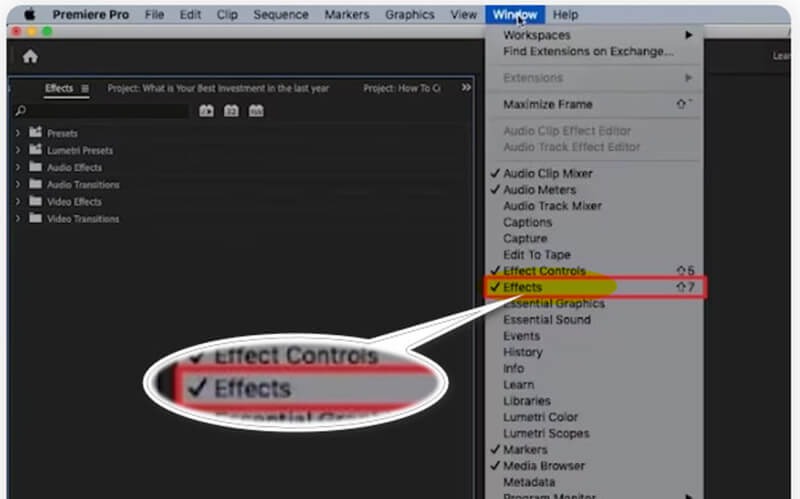
I Effektkontroll panelet, bruk maskeringsverktøyene (ellipse eller penn) for å lage en maske over ansiktet du vil uskarpe. Juster maskens plassering og størrelse etter behov.
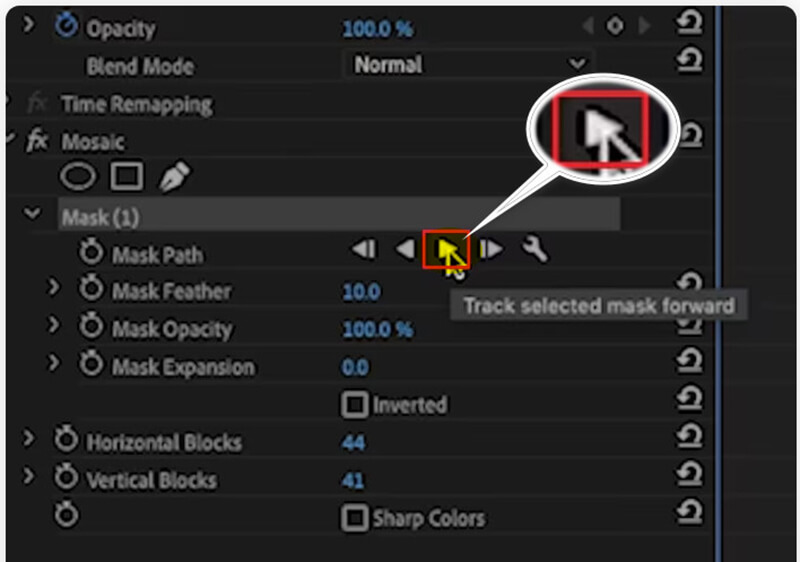
Øk uskarphet til ønsket nivå. Du kan også animere masken for å spore ansiktet gjennom hele videoen.
Når du er fornøyd med uskarphet-effekten, gjengi videoen og eksporter den med dine foretrukne innstillinger.
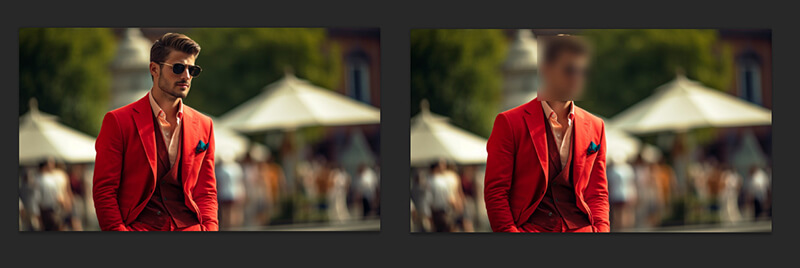
Min erfaring viser at tålmodighet og forsiktige sporingsjusteringer er avgjørende for å sikre at uskarpheten forblir på linje med ansiktet, spesielt i videoer med komplekse bevegelser.
- Omfattende tilpasningsmuligheter for profesjonelle resultater.
- Utgang av høy kvalitet med minimalt kvalitetstap.
- Krever en mer omfattende læringskurve.
- Høyere kostnad sammenlignet med enklere verktøy.
Del 3. Slik gjør du ansikter uskarpe i en video på iPhone
Hvis du trenger å uskarpe ansikter i en video direkte fra iPhone, er Blur Video - Face Blur-appen et hendig verktøy. Den tilbyr et brukervennlig grensesnitt som lar deg raskt uskarpe spesifikke områder i videoene dine uten at du trenger en datamaskin.
Last ned Blur Video - Face Blur-appen fra App Store og start den.
Trykk på Velg en video og velg videoen du vil legge til en uskarphet effekt fra galleriet ditt.
Bruk uskarphetverktøyet til å velge uskarphet: rektangel eller sirkel, og tegn deretter over ansiktet du ønsker å gjøre uskarpt. Juster intensiteten og størrelsen på uskarphet etter behov.
Når du er fornøyd med effekten, kan du forhåndsvise videoen for å sikre at alt ser riktig ut. Lagre deretter den redigerte videoen tilbake til galleriet ditt.
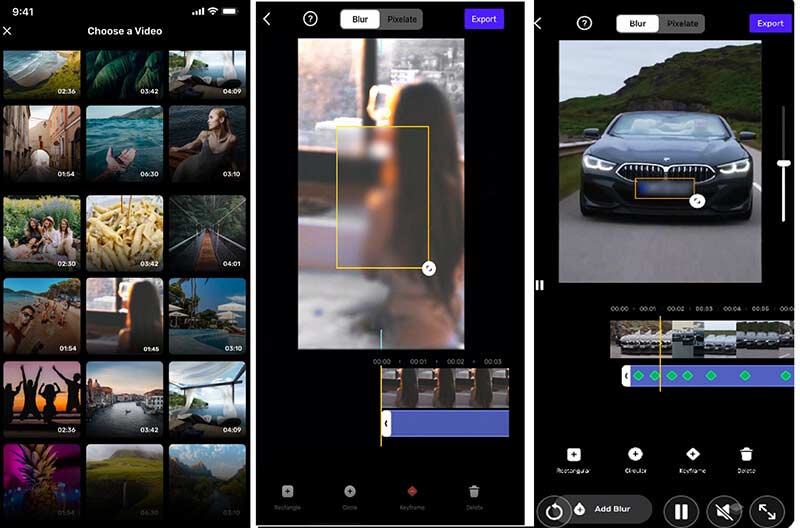
Når du bruker videoansiktsuskarphet-appen på en iPhone for å gjøre et ansikt uskarpt i en video, er det viktig å bruke tid på å justere uskarpheteffekten for å sikre at den følger ansiktet nøyaktig gjennom hele videoen, fordi det ikke er lett å bevege fingeren på en iPhone.
- Enkel å bruke med et enkelt grensesnitt.
- Ikke behov for ekstra programvareinstallasjon på en datamaskin.
- Praktisk for raske redigeringer mens du er på farten.
- Kan føre til et lite kvalitetstap.
- Begrenset tilpasning sammenlignet med skrivebordsløsninger.
Del 4. Slik gjør du ansikter uskarpe på nettet med Flixier
Flixier er et utmerket nettverktøy for å gjøre ansikter uskarpe i en video uten å måtte installere programvare. Den er ideell for brukere som trenger en rask løsning som fungerer på alle enheter med en nettleser.
Besøk Flixier-nettstedet og opprett en konto hvis du ikke har en. Klikk på Velg Video knappen for å klikke for å laste opp en video med ansiktet fra datamaskinen eller skylagringen.
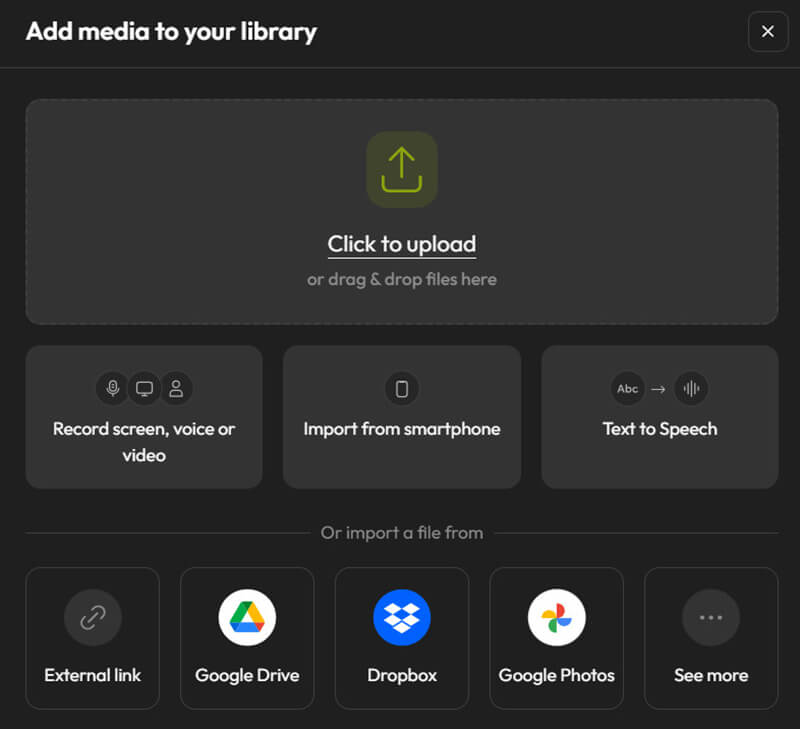
Dra videofilen inn i tidslinjeredigeringsvinduet. Velg deretter en firkantet maske fra Shapes-menyen. Legg masken over den delen av videoen som viser ansiktet du ønsker å begrense. Uskarphetens størrelse og intensitet kan endres etter behov.
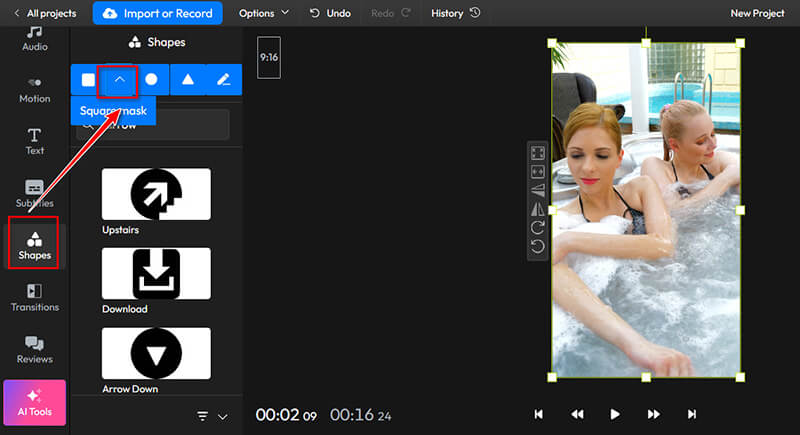
Deretter velger du ønsket uskarphet eller pikseleringseffekt. Dra maskeelementet på tidslinjen for å endre effektens varighet.
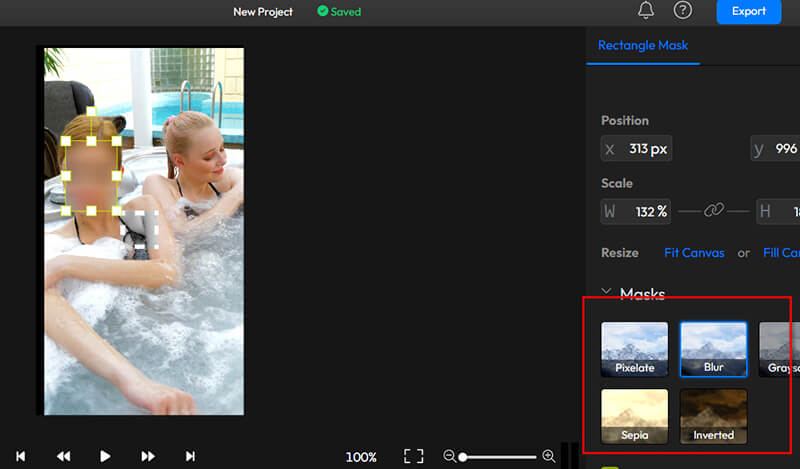
Når du har brukt uskarpheten, kan du forhåndsvise videoen for å sikre at den oppfyller forventningene dine. Til slutt eksporterer du videoen i ønsket format.
I dette trinnet må du logge på for å eksportere og laste ned videoen. Det beste ville være om du også tegnet et abonnement for å fjerne vannmerket. Eller du kan lære av dette innlegget til fjern vannmerket fra en videofil.

Jeg fant ut at bruk av keyframe-funksjonen til å spore ansiktet mens det beveger seg gjennom videoen sikrer konsekvent uskarphet, selv om motivet er i bevegelse. Et nyttig tips er også å zoome inn på tidslinjen for å gjøre mer presise justeringer slik at jeg raskt kan se resultatene uten lange ventetider.
- Tilgjengelig fra alle enheter med internettilgang.
- Ingen programvareinstallasjon kreves.
- Enkelt grensesnitt egnet for nybegynnere.
- Potensielle kvalitetsproblemer avhengig av internettforbindelse.
- Begrenset tilpasning sammenlignet med skrivebordsredigerere.
Del 5. Vanlige spørsmål om uskarpe ansikter i videoer
Hva er den beste måten å gjøre ansikter uskarpe i en video uten å miste kvalitet?
Bruk av profesjonelle verktøy som Adobe Premiere Pro gir den beste kvaliteten med minimalt tap. Men for raske oppgaver gir skrivebordsverktøy som ArkThinker Video Converter Ultimate også anstendige resultater.
Kan jeg gjøre ansikter uskarpe i en video etter at den er lastet opp til sosiale medier?
Ja, noen plattformer tillater redigeringer etter opplasting, men det er generelt best å gjøre ansikter uskarpe før du laster opp for å sikre jevn kvalitet på alle plattformer.
Hva er forskjellen mellom pikselering og uskarphet?
Pikselering bryter bildet i synlige piksler, noe som gjør det vanskelig å se detaljer, mens uskarphet jevner ut bildet ved å beregne gjennomsnittet av de omkringliggende piksler, og skaper en mykere, ufokusert effekt.
Konklusjon
Å uskarpe ansikter i en video er avgjørende for personvern, samsvar og innholdsbeskyttelse. Denne artikkelen samler de 4 måtene å gjøre ansiktet uskarpt i en videofil via skrivebords-, nett- og mobiltelefonverktøy. Hvilken metode er din favoritt? Eller har du en bedre anbefalingsmetode? Fortell oss ved å legge igjen kommentarene dine nedenfor.
Hva synes du om dette innlegget? Klikk for å rangere dette innlegget.
Utmerket
Vurdering: 4.8 / 5 (basert på 410 stemmer)
Finn flere løsninger
3 apper for å uskarpe videoer på iOS/Android, datamaskin og online Fiks en uskarp video, fjern uskarpheten i en video og gjør en video tydelig Slik fjerner du et bilde på 4 brukbare måter [online/skrivebord] Fiks uskarpe bilder i 3 mulige tilnærminger [begynnerveiledning] 3 måter å fjerne vannmerke fra PowerDirector-videoer Hvordan beskjære AVI-filer ved å bruke online og offline videoklippereRelative artikler
- Redigere video
- 2 måter å beskjære en videodimensjon i CapCut [2024-veiledning]
- 3 måter å fjerne vannmerke fra PowerDirector-videoer
- Slik fjerner du vannmerke fra Renderforest-videoer på 2 måter
- Movavi Watermark: Full guide for å legge til og fjerne det
- Beskjær WMV-fil ved å bruke 4 enkle metoder for raske resultater
- Hvordan lage en kort video lengre med 3 forskjellige metoder
- Sløyfe en video på iPhone, iPad, Android-telefon og datamaskin
- Gratis programvare for videoredigering – 7 beste gratis videoredigeringsapper
- 3 TikTok Watermark Remover-apper for å fjerne TikTok Watermark
- Videofilter – Hvordan legge til og sette et filter på en video 2024



